24. Flutter实战-酷炫的路由跳转动画效果
现在 Flutter 的路由效果已经非常不错了,能满足大部分 App 的需求,但是谁不希望自己的 App 更酷更炫,让人看了赞不绝口呢。本文就教大家给自己的 APP 加上酷炫的路由动画效果。
其实路由动画的原理很简单,就是重写并继承PageRouterBuilder这个类里的transitionsBuilder方法。
不过这个方法还是有很多写法的,通过写法的不同,产生的动画效果也有所不同。
主入口方法
先编写一个主入口方法,还是最简单的格式,只不过 home 属性,使用的FirstPage的组件是我们自定义的,需要我们再次编写。入口文件的代码如下:
import 'package:flutter/material.dart';
import 'pages.dart';
void main()=>runApp(MyApp());
class MyApp extends StatelessWidget {
@override
Widget build(BuildContext context) {
return MaterialApp(
title:'Flutter Demo',
theme: new ThemeData(
primarySwatch: Colors.blue,
),
home:FirstPage()
);
}
}
pages.dart 页面的编写
主入口文件用import引入了pages.dart文件,这个文件就是生成了两个页面(Flutter 里的页面也是 Widget,这个你要跟网页区分开)。有了两个页面就可以实现路由跳转了。
pages.dart文件的代码如下,这里我们先用普通路由代替,看一看效果。
import 'package:flutter/material.dart';
class FirstPage extends StatelessWidget {
@override
Widget build(BuildContext context) {
return Scaffold(
backgroundColor: Colors.blue,
appBar:AppBar(
title:Text('FirstPage',style: TextStyle(fontSize: 36.0)),
elevation: 0.0,
),
body:Center(
child: MaterialButton(
child: Icon(
Icons.navigate_next,
color:Colors.white,
size:64.0,
),
onPressed: (){
Navigator.of(context).push(
MaterialPageRoute(
builder:(BuildContext context){
return SecondPage();
}));
},
),
)
);
}
}
class SecondPage extends StatelessWidget {
@override
Widget build(BuildContext context) {
return Scaffold(
backgroundColor: Colors.pinkAccent,
appBar: AppBar(
title: Text('SecondPage',style:TextStyle(fontSize:36.0),),
backgroundColor: Colors.pinkAccent,
leading:Container(),
elevation: 0.0,
),
body:Center(
child: MaterialButton(
child: Icon(
Icons.navigate_before,
color:Colors.white,
size:64.0
),
onPressed: ()=>Navigator.of(context).pop(),
),
)
);
}
}
上面代码中有一个新知识点,需要学习一下:
AppBar Widger 的 elevation 属性:这个值是AppBar 滚动时的融合程度,一般有滚动时默认是 4.0,现在如果我们设置成 0.0,就是和也 main 完全融合了。
写完这个页面代码后,已经可以进行最基本的导航了,但是并没有什么酷炫的动画。
自定义 CustomRoute Widget
新建一个custome_router.dart文件,这个就是要自定义的路由方法,自定义首先要继承于通用的路由的构造器类PageRouterBuilder。继承之后重写父类的CustomRoute构造方法。
构造方法可以简单理解为:只要以调用这个类或者说是 Widget,构造方法里的所有代码就执行了。
custome_router.dart代码如下:
import 'package:flutter/material.dart';
class CustomRoute extends PageRouteBuilder{
final Widget widget;
CustomRoute(this.widget)
:super(
transitionDuration:const Duration(seconds:1),
pageBuilder:(
BuildContext context,
Animation<double> animation1,
Animation<double> animation2){
return widget;
},
transitionsBuilder:(
BuildContext context,
Animation<double> animation1,
Animation<double> animation2,
Widget child){
return FadeTransition(
opacity: Tween(begin:0.0,end :1.0).animate(CurvedAnimation(
parent:animation1,
curve:Curves.fastOutSlowIn
)),
child: child,
);
}
);
}
- FadeTransition:渐隐渐现过渡效果,主要设置 opactiy(透明度)属性,值是 0.0-1.0。
- animate :动画的样式,一般使用动画曲线组件(CurvedAnimation)。
- curve: 设置动画的节奏,也就是常说的曲线,Flutter 准备了很多节奏,通过改变动画取消可以做出很多不同的效果。
- transitionDuration:设置动画持续的时间,建议再 1 和 2 之间。
写完代码,我们已经可以看到在切换路由时有了动画效果:

三个常用的动画效果
缩放路由动画
return ScaleTransition(
scale:Tween(begin:0.0,end:1.0).animate(CurvedAnimation(
parent:animation1,
curve: Curves.fastOutSlowIn
)),
child:child
);

旋转+缩放路由动画
旋转+缩放的思路是在一个路由动画里的 child 属性里再加入一个动画,让两个动画同时执行。来看详细代码:
return RotationTransition(
turns:Tween(begin:0.0,end:1.0)
.animate(CurvedAnimation(
parent: animation1,
curve: Curves.fastOutSlowIn
)),
child:ScaleTransition(
scale:Tween(begin: 0.0,end:1.0)
.animate(CurvedAnimation(
parent: animation1,
curve:Curves.fastOutSlowIn
)),
child: child,
)
);

左右滑动路由动画
其实用的做多的还是左右滑动路由动画,其实实现起来也是非常简单,直接使用SlideTransition就可以了。
// 幻灯片路由动画
return SlideTransition(
position: Tween<Offset>(
begin: Offset(-1.0, 0.0),
end:Offset(0.0, 0.0)
)
.animate(CurvedAnimation(
parent: animation1,
curve: Curves.fastOutSlowIn
)),
child: child,
);
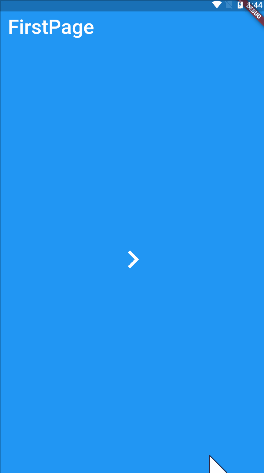
总结
动画的使用会让我们的 APP 更加酷炫,也会让别人觉的你不是一个新手,再 Flutter 里使用动画是非常方便的,所以你可以把这些动画效果事先写好,在工作中直接使用。
码云笔记 » 24. Flutter实战-酷炫的路由跳转动画效果


 微信
微信 支付宝
支付宝

